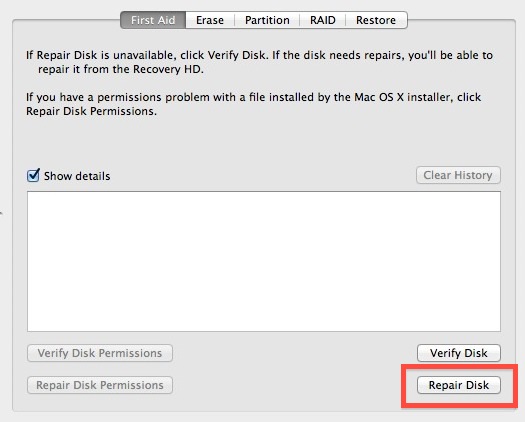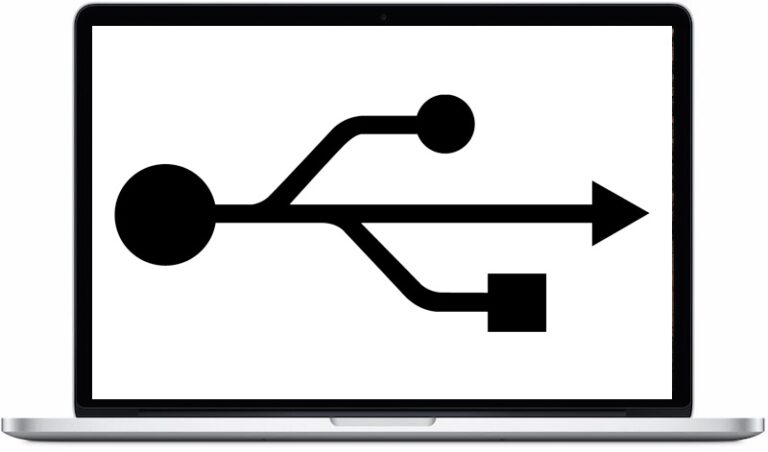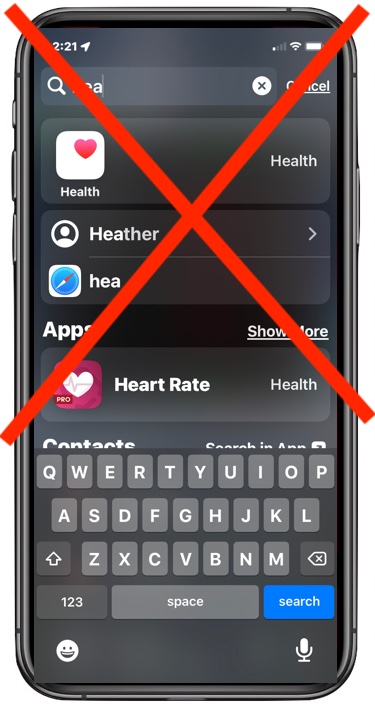Как узнать номер сборки Mac OS X на Mac
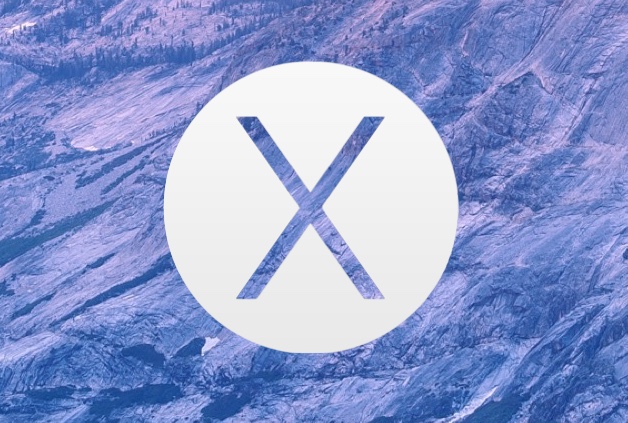
Каждому выпуску MacOS или Mac OS X присваивается уникальный номер сборки, обозначающий изменения, обнаруженные в этой версии системного программного обеспечения, часто эти изменения являются незначительными и инкрементными, но с основными выпусками Mac OS X номера сборки могут значительно измениться. Хотя средним пользователям Mac не нужно знать номер сборки своего системного программного обеспечения, те, кто запускает сборки для разработчиков и бета-версии, часто обращают внимание на эти буквенно-цифровые строки для управления версиями программного обеспечения. Имея это в виду, мы покажем вам несколько способов быстро найти номер сборки системного программного обеспечения Mac OS X, установленного на любом Mac.
Найдите номер сборки Mac OS в разделе «Об этом Mac»
Это самый простой способ получить номер версии сборки Mac OS X:
- Перейдите в меню Apple и выберите «Об этом Mac».
- Щелкните номер версии системного программного обеспечения непосредственно под названием основного выпуска Mac (например, в OS X Yosemite щелкните числа «Версия 10.10.5»), чтобы открыть номер сборки непосредственно рядом с ним.
Программы для Windows, мобильные приложения, игры - ВСЁ БЕСПЛАТНО, в нашем закрытом телеграмм канале - Подписывайтесь:)
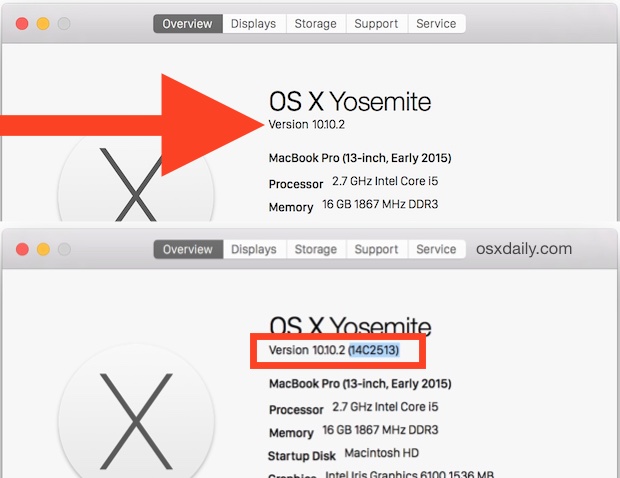
Да, вам нужно щелкнуть номер версии, чтобы увидеть номер сборки.
Панель «Об этом Mac» также предлагает быстрый взгляд на модельный год конкретного Mac, обзор хранилища, объем оперативной памяти, поддерживаемой Mac, и более глубокий анализ, даже такие вещи, как номер идентификатора модели или обширную подробную информацию об оборудовании.
Получите номер сборки Mac OS X из командной строки
Есть несколько способов получить номер сборки Mac OS X из командной строки, возможно, самый простой – с помощью команды sw_vers, которая, как она выглядит, означает «версию программного обеспечения» и показывает основную системную информацию, отображая название продукта, продукт версия и, что мы здесь ищем, номер сборки версии:
sw_vers
Пример вывода команды может выглядеть так:
% sw_vers
ProductName: Mac OS X
ProductVersion: 10.10.4
BuildVersion: 14E101A
Мы ищем буквенно-цифровую последовательность рядом с «BuildVersion».
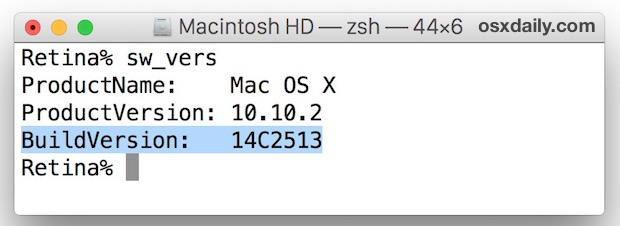
Вы также можете использовать вариант команды system_profiler для получения версии сборки MacOS X, используя grep для правильной строки, аналогично получению серийного номера Mac в Терминале таким образом, в этом случае правильный синтаксис будет:
system_profiler |grep "System Version"
Например, это может выглядеть так:
$ system_profiler |grep "System Version"
System Version: OS X 10.10.4 (14E101A)
Неважно, какой подход вы выберете, вы обнаружите, что номер сборки будет таким же на том же Mac, поэтому просто используйте тот метод, который вам подходит, будь то из командной строки, что полезно для ssh и ситуаций удаленного управления или из окна «Об этом Mac», которое является самым быстрым для большинства пользователей Mac.
Программы для Windows, мобильные приложения, игры - ВСЁ БЕСПЛАТНО, в нашем закрытом телеграмм канале - Подписывайтесь:)